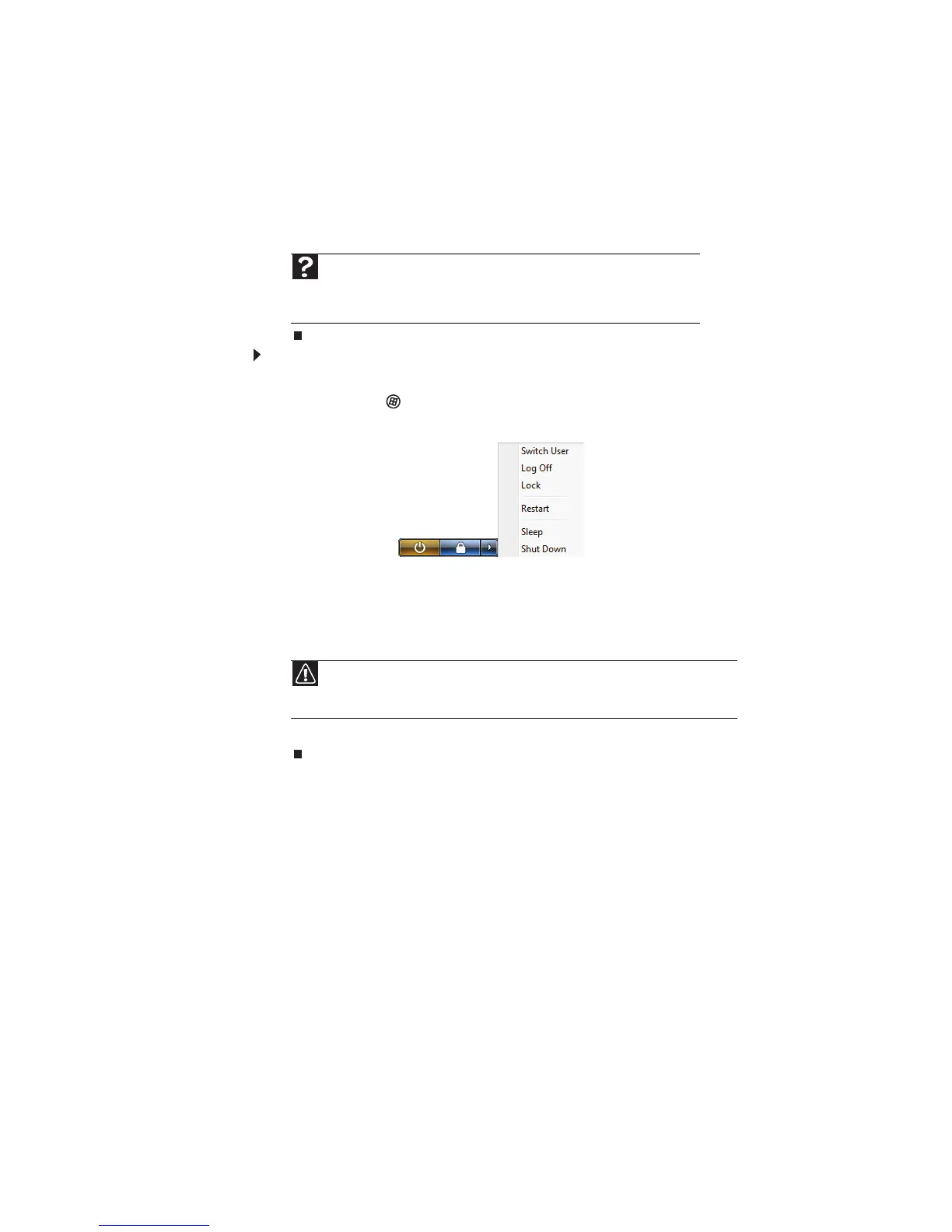mx.gateway.com
85
• Para crear una cuenta nueva, haga clic en Crear una cuenta nueva y siga
las instrucciones que aparecen en la pantalla para completar la
configuración.
• Para cambiar una cuenta, haga clic en el nombre de la cuenta y, luego, en
la opción que desea modificar.
• Para eliminar una cuenta, haga clic en el nombre de la cuenta, luego, en
Eliminar la cuenta y confirme que desea eliminar los archivos relacionados.
La cuenta ha sido eliminada. (No puede borrar la cuenta del administrador).
Para alternar entre cuentas de usuario:
1 Guarde los documentos que tenga abiertos en su cuenta actual.
2 Haga clic en (Inicio), luego, en la flecha que se encuentra al lado del icono
del candado y, a continuación, en Cambiar usuario o Cerrar sesión.
• Cambiar usuario abre la pantalla de selección de cuenta pero no cierra la
sesión del usuario actual ni cierra los programas que se estaban ejecutando
en esa cuenta.
• Cerrar sesión cierra la sesión del usuario actual y luego abre la pantalla de
selección de cuenta.
3 Seleccione la cuenta de usuario que desea usar.
Ayuda
Para obtener más información acerca de las cuentas de usuario,
haga clic en Inicio y luego en Ayuda y soporte técnico. En el cuadro
Buscar ayuda escriba cuentas de usuario y, a continuación,
presione I
NTRO.
Precaución
Si hace clic en Cerrar sesión, es posible que se cierren los programas que
se estaban ejecutando y que pierda los cambios de los documentos que no
haya guardado.
